Cách đăng xuất tài khoản Microsoft trên Laptop Win 10, 11 đơn giản
Khi sử dụng máy tính chung với nhiều người, việc đăng xuất tài khoản Microsoft sau mỗi lần sử dụng là một thói quen cần thiết. Cách đăng xuất tài khoản Microsoft trên laptop cũng vô cùng đơn giản, chỉ với vài thao tác nhanh chóng, bạn đã có thể bảo vệ dữ liệu cá nhân của mình an toàn hơn. Bài viết này sẽ hướng dẫn bạn cách đăng xuất tài khoản Microsoft trên laptop Windows 10 và 11 một cách chi tiết và dễ hiểu nhất.
1. Những điểm chính.
Những thông tin hữu ích bạn sẽ nhận được sau khi đọc bài viết này:
Hướng dẫn 2 cách đăng xuất qua Start Menu và Windows Settings, giúp người đọc lựa chọn phương pháp phù hợp với mình.
Hướng dẫn cách đăng xuất tài khoản Microsoft khỏi tất cả các thiết bị đã đăng nhập, giúp người dùng kiểm soát tài khoản tốt hơn và đảm bảo an toàn thông tin.
Giải đáp các câu hỏi thường gặp về việc đăng xuất tài khoản Microsoft như: Có thể đăng nhập lại sau khi đăng xuất không, đăng xuất tài khoản Microsoft có làm mất dữ liệu không,... giúp người đọc yên tâm thực hiện các thao tác.
2. Đăng xuất tài khoản Microsoft trên laptop Windows 10 và 11
Hướng dẫn được thực hiện trên laptop Acer, chạy Windows 10. Bạn có thể thực hiện tương tự trên các dòng laptop chạy Windows 10 khác.
2.1. Đăng xuất nhanh chóng qua Start Menu
Bước 1: Click vào nút Start.
Bước 2: Chọn biểu tượng Tài khoản (hoặc ảnh đại diện).
Bước 3: Chọn Sign out.
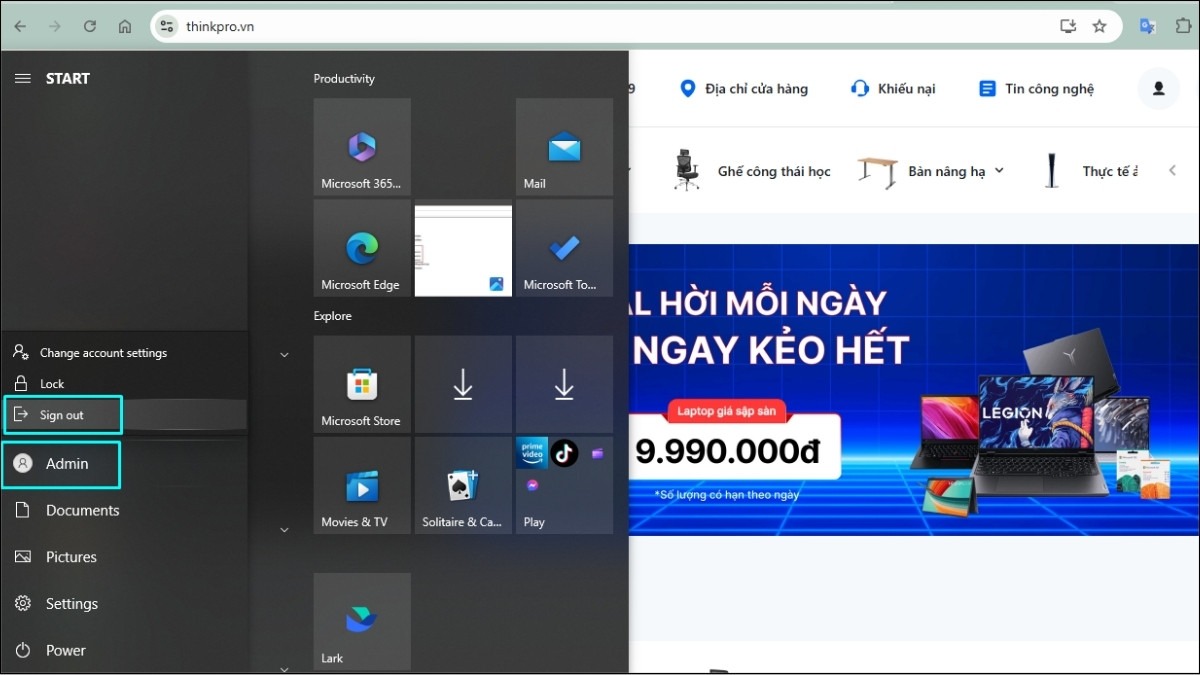
Chọn biểu tượng Tài khoản > Sign out
2.2. Đăng xuất qua Windows Settings
Bước 1: Mở Settings.
Bước 2: Chọn Accounts.
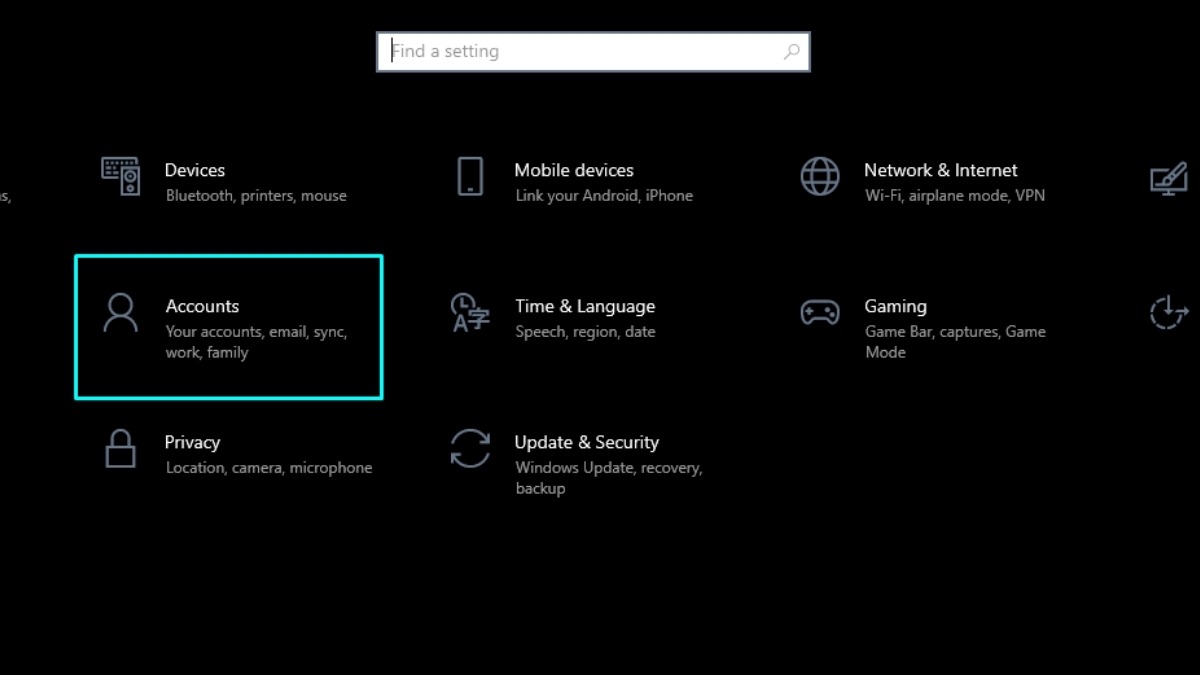
Chọn Accounts
Bước 3: Trong mục Your info, chọn Sign in with a local account instead.
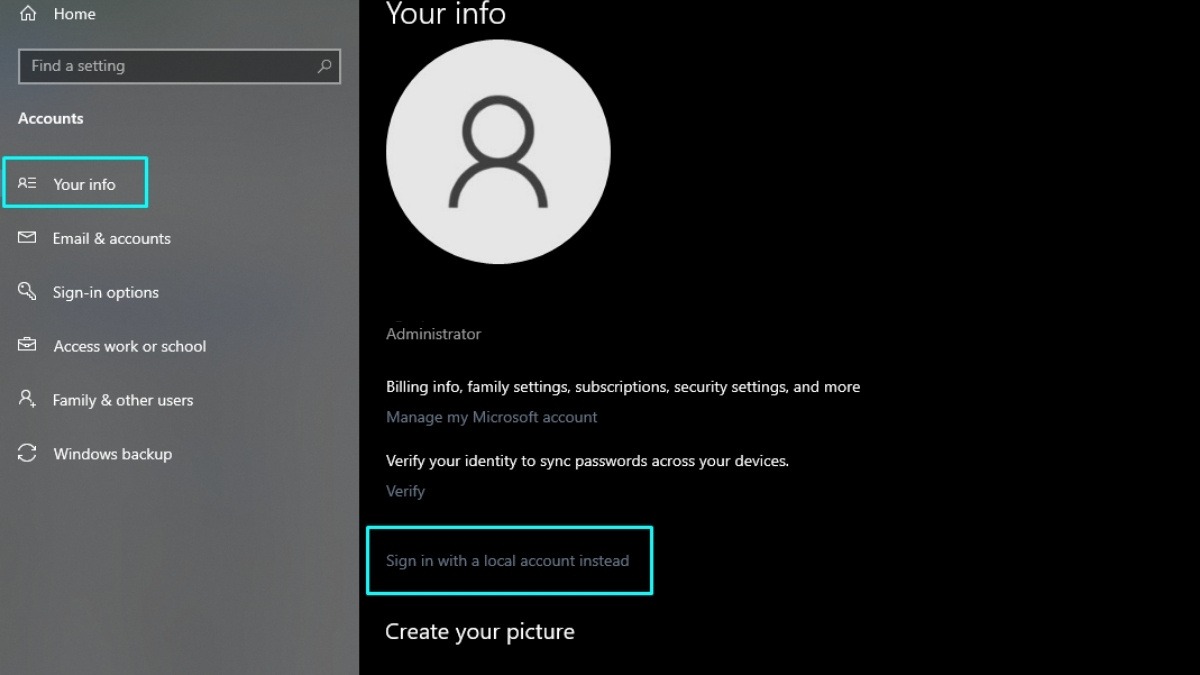
Chọn Sign in with a local account instead
Bước 4: Nhập mật khẩu của tài khoản Microsoft để xác nhận > Nhấn Next.
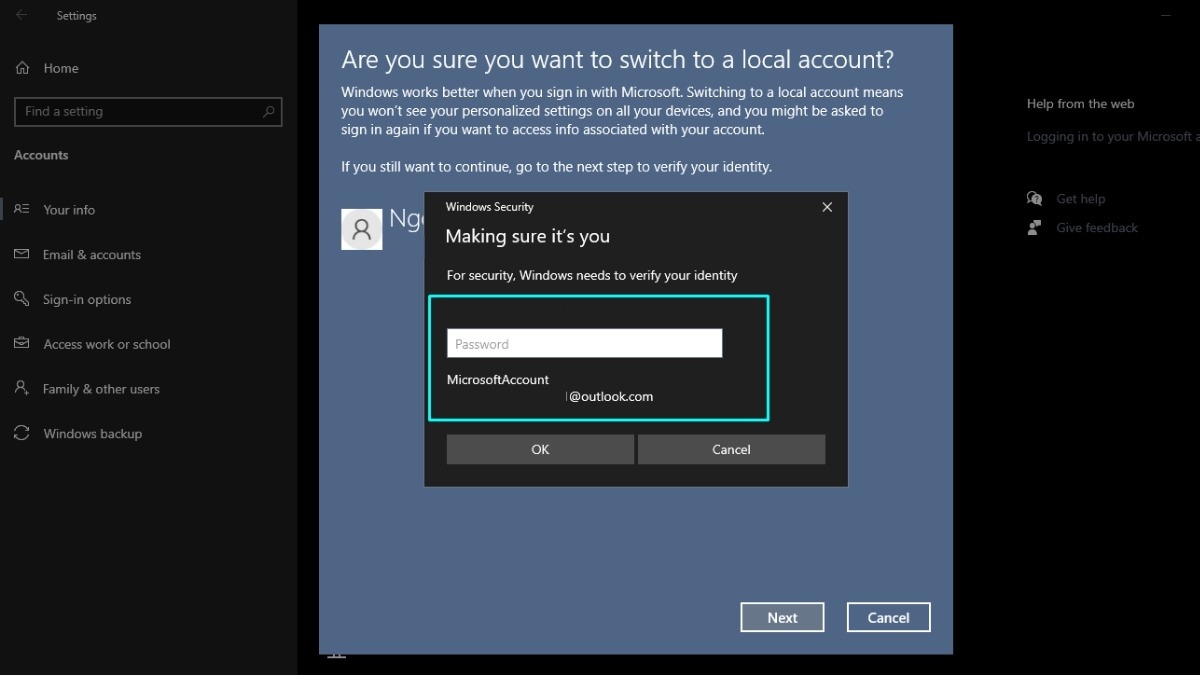
Nhập mật khẩu của tài khoản Microsoft để xác nhận
Bước 5: Tạo tài khoản Local thay thế cho tài khoản Microsoft Account mà bạn sắp thoát ra. Nhập User name và Password, nếu không muốn đặt mật khẩu bạn có thể để trống > Nhấn Next.
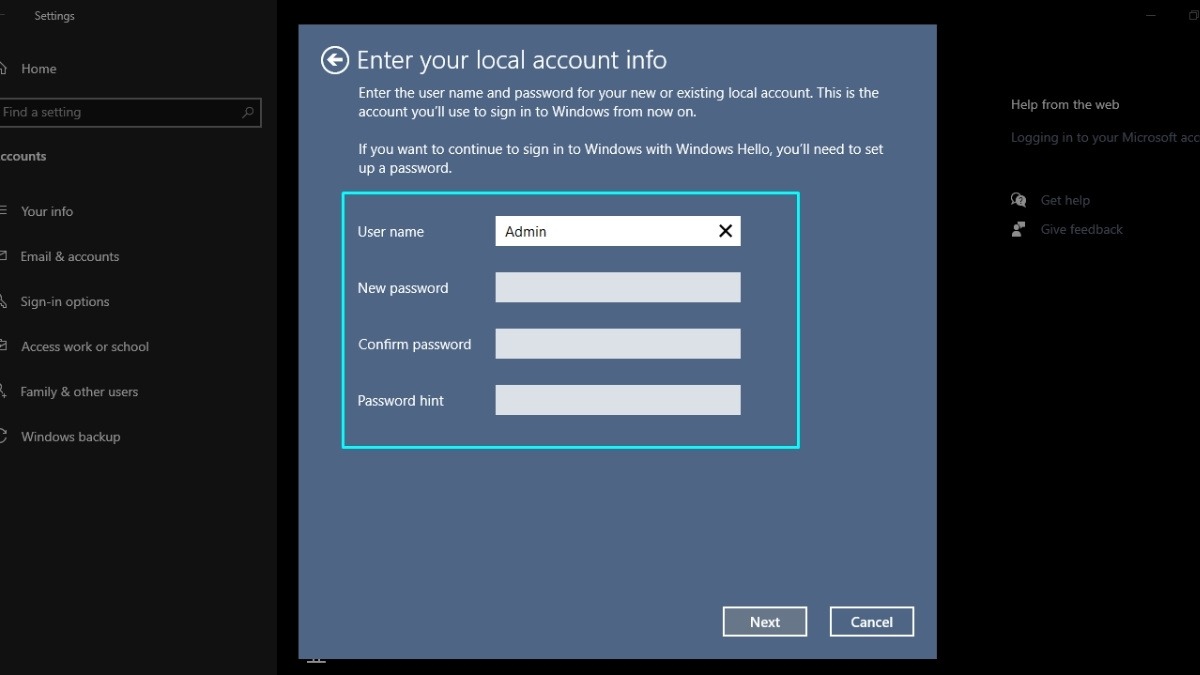
Nhập User name và Password
Bước 6: Chọn Sign out and Finish để hoàn tất.
3. Đăng xuất tài khoản Microsoft khỏi tất cả thiết bị
Nếu bạn muốn đăng xuất tài khoản Microsoft khỏi tất cả các thiết bị đã đăng nhập, bạn có thể thực hiện theo các bước sau:
Bước 1: Truy cập trang web account.microsoft.com và đăng nhập vào tài khoản Microsoft của bạn.
Bước 2: Tìm và chọn mục Security.
Bước 3: Trong mục Account > Chọn Manage how I sign in.
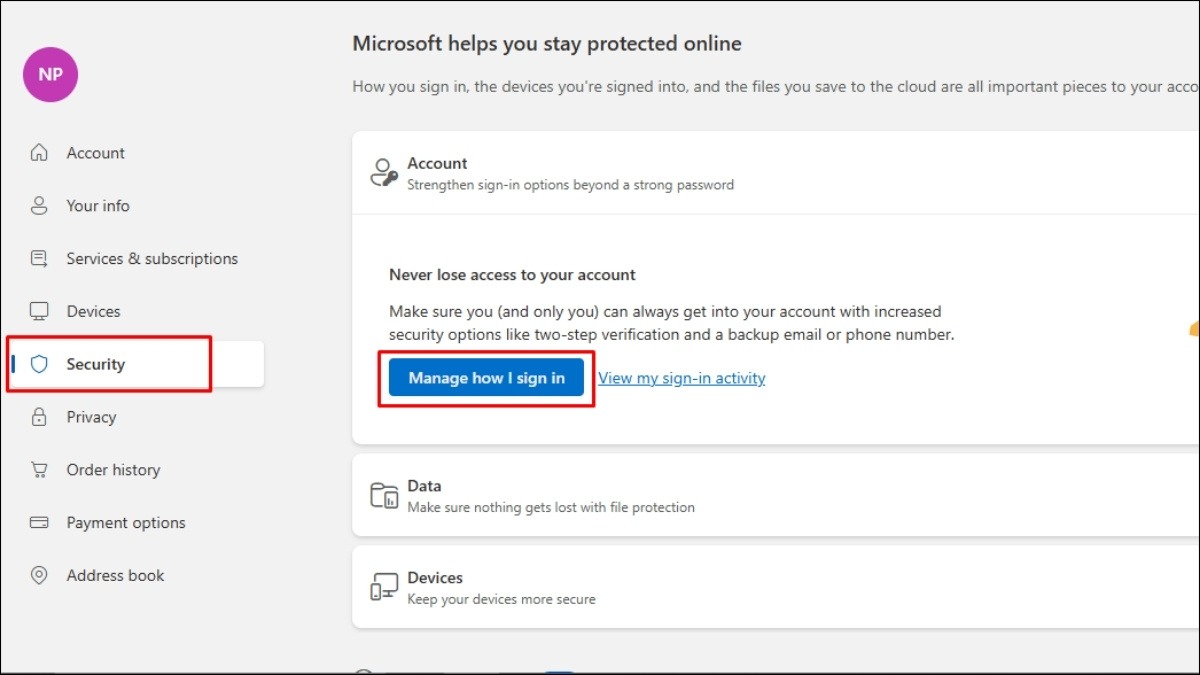
Trong mục Account > Chọn Manage how I sign in
Bước 4: Tìm và nhấn Sign out everywhere để xác nhận đăng xuất. Việc đăng xuất này sẽ giúp bảo vệ tài khoản của bạn nếu bạn nghi ngờ tài khoản bị truy cập trái phép.
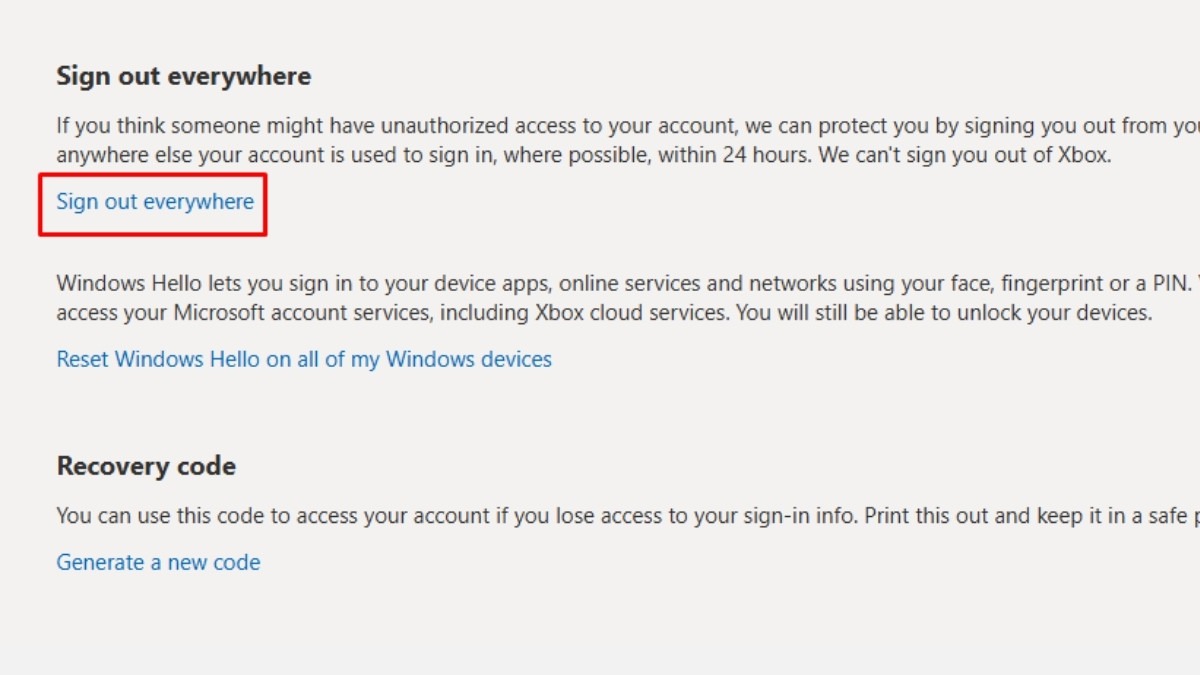
Tìm và nhấn Sign out everywhere
4. Lợi ích của việc đăng xuất tài khoản Microsoft
Việc đăng xuất tài khoản Microsoft thường xuyên mang lại nhiều lợi ích về bảo mật và hiệu suất cho máy tính của bạn:
Tăng cường bảo mật, tránh truy cập trái phép: Đăng xuất giúp ngăn chặn người khác truy cập vào dữ liệu cá nhân, ứng dụng và cài đặt của bạn khi bạn không sử dụng máy tính.
Dễ dàng chuyển đổi giữa các tài khoản người dùng khác nhau: Nếu máy tính được nhiều người sử dụng, việc đăng xuất cho phép mỗi người dùng có không gian làm việc riêng tư và được cá nhân hóa.
Quản lý ứng dụng và tài nguyên máy tính hiệu quả hơn: Đăng xuất giúp giải phóng tài nguyên hệ thống, giúp máy tính hoạt động mượt mà hơn, đặc biệt là khi có nhiều tài khoản đăng nhập cùng lúc.
Bảo vệ quyền riêng tư cá nhân: Đăng xuất đảm bảo rằng thông tin cá nhân của bạn, bao gồm email, lịch sử duyệt web và các tệp tin cá nhân, được bảo vệ khỏi sự truy cập trái phép.
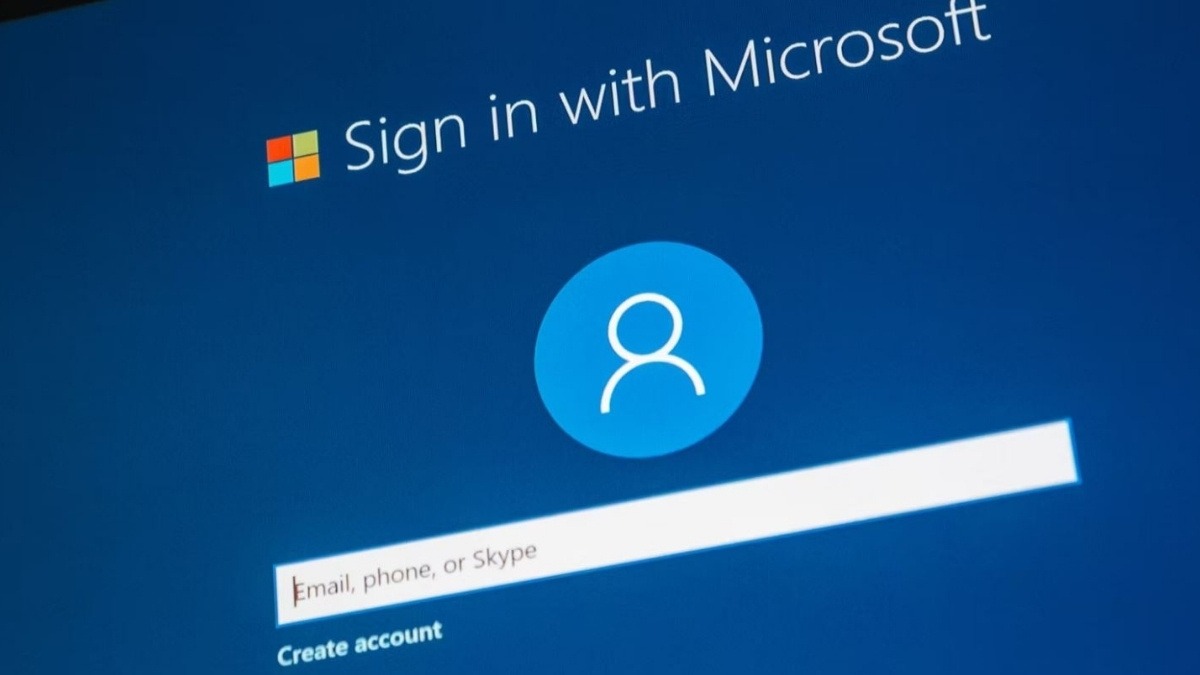
Đăng xuất đảm bảo rằng thông tin cá nhân của bạn
5. Một số câu hỏi liên quan
5.1. Đăng xuất tài khoản Microsoft có xóa dữ liệu trên máy tính không?
Không. Đăng xuất tài khoản Microsoft chỉ kết thúc phiên làm việc hiện tại của bạn. Dữ liệu cá nhân, bao gồm tệp tin, ứng dụng và cài đặt, vẫn được lưu trữ an toàn trên máy tính và sẽ có sẵn khi bạn đăng nhập lại.
5.2. Tôi có thể đăng nhập lại tài khoản Microsoft sau khi đăng xuất không?
Có, bạn hoàn toàn có thể đăng nhập lại bất cứ lúc nào bằng tên tài khoản và mật khẩu Microsoft của mình.
5.3. Nếu tôi quên mật khẩu tài khoản Microsoft thì phải làm sao?
Bạn có thể khôi phục mật khẩu tài khoản Microsoft thông qua email hoặc số điện thoại đã đăng ký. Truy cập trang web account.microsoft.com và làm theo hướng dẫn để lấy lại mật khẩu.
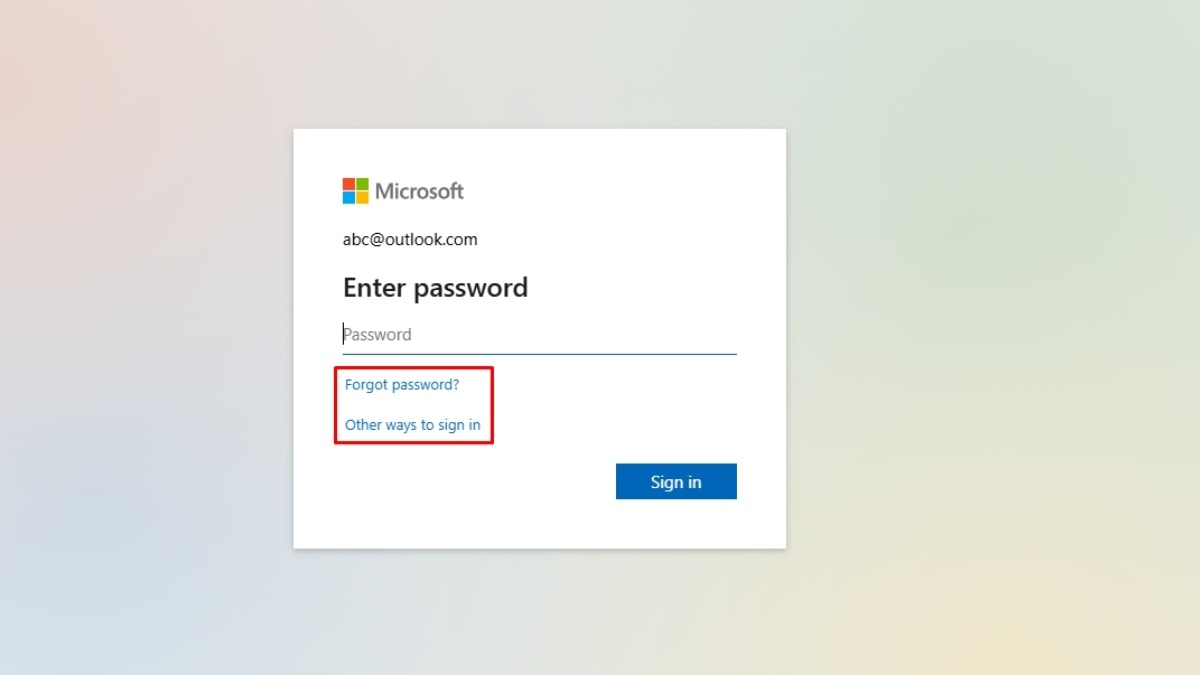
Bạn có thể khôi phục mật khẩu tài khoản Microsoft thông qua email hoặc số điện thoại đã đăng ký
Xem thêm:
Hướng dẫn kích hoạt Microsoft Office 365 khi mua bản quyền
Cách đặt mật khẩu laptop, máy tính Windows 7, 10, 11 đơn giản nhất
Cách mở khóa laptop khi quên mật khẩu nhanh, đơn giản
Việc đăng xuất tài khoản Microsoft trên laptop Windows 10 và 11 là một thao tác đơn giản nhưng vô cùng quan trọng để bảo vệ thông tin cá nhân và tối ưu hiệu suất máy tính. Hy vọng bài viết này đã cung cấp cho bạn những hướng dẫn hữu ích và dễ hiểu.









